win7系统更改“用户账户控制设置”的技巧
番茄系统家园 · 2021-09-01 20:55:07
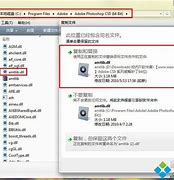
当前位置:win7之家win7教程Win7系统更改“用户账户控制设置”的技巧
Win7系统更改用户账户控制设置的技巧
发布时间:2014-12-22
发布者:win7之家-慧歌
浏览数:
1487
用户账户控制是
操作系统中的一种控制机制,它能够帮助我们阻止恶意程序损坏系统,同时还能够帮助组织部署更易于管理的平台,但是有很多win7系统用户反映说每次只要稍微对电脑有一点的更改,win7系统就会弹出用户账户控制的窗口,虽然这是win7系统的一项安全设置,但是有点烦人,那么要怎么更改“用户账户控制设置”,下面为大家带来具体的操作步骤吧。
推荐:
位旗舰版系统下载
1、首先点击win7系统的“开始菜单”,选择点击“控制面板”;
2、在弹出来的控制面板中依次点击“用户账户和家庭安全--用户账户”;
4、然后点击“更改用户账户控制设置”;
5、拖动滑动条更改用户账户控制设置,最后点击确定按钮即可。
用户账户控制级别的说明:
(1)始终通知:对每个系统变化进行通知。这也就是的模式,任何系统级别的变化(设置、软件安装等)都会出现UAC提示窗口。
(2)默认设置:仅当程序试图改变计算机时发出提示。当用户更改设置(如控制面板和管理员任务时)将不会出现提示信息。
(3)不降低桌面亮度:仅当程序试图改变计算机时发出提示,不使用安全桌面(即降低桌面亮度),但是UAC提示窗口仅出现在一般桌面,而不会出现在安全桌面。这对于某些视频驱动程序是有用的,因为这些程序让桌面转换很慢,请注意安全桌面对于试图安装响应的软件而言是一种阻碍。
(4)从不通知:从不提示,这也等于完全关闭UAC功能。
上面就是关于Win7系统更改“用户账户控制设置”的技巧,有需要的朋友们可以根据上面的图文步骤进行操作设置,相信能够帮助到大家的,更多精彩内容欢迎访问wi7之家。
相关教程:
win7关闭uac账户控制
上一篇:笔记本win7系统下修改界面文本的大小的方法
下一篇:Win7纯净版系统安装逐鹿工具箱提示怎么办
免责声明: 凡标注转载/编译字样内容并非本站原创,转载目的在于传递更多信息,并不代表本网赞同其观点和对其真实性负责。如果你觉得本文好,欢迎推荐给朋友阅读;本文链接: https://m.nndssk.com/post/57172.html。




















